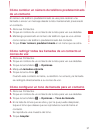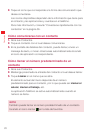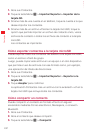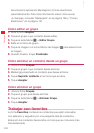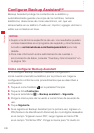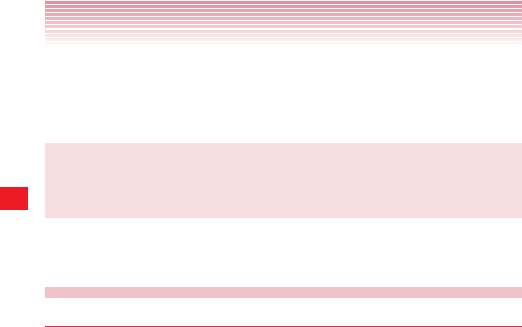
100
Contactos
5. Toque Finalizado.
Mientras se realizan los cambios aparecerá un mensaje. Si los
cambios afectan muchos contactos, esto puede llevar un tiempo.
NOTA
Esta configuración afecta solamente la visualización de los grupos
de contactos. La configuración de sincronización no se afecta.
Vincular o desvincular información de
contactos
Cómo vincular contactos
Al agregar una cuenta o agregar contactos de otras maneras, como por
medio del intercambio de correos electrónicos, la aplicación Contactos
intenta en forma automática evitar la duplicación al vincular en una
entrada la información de nuevos contactos con la de los contactos
existentes. También puede vincular contactos en forma manual.
1. Abra sus Contactos.
2. Toque la entrada del contacto al cual desea agregar información.
Éste es el contacto que se indican en los Contactos después de
vincularlo con otro contacto.
3. Toque la tecla Menú M > Editar contacto.
4. Toque la tecla Menú M > Vincular.
Probablemente se mostrarán los contactos en la parte superior
de la pantalla. Puede tocar Mostrar todos los contactos para
seleccionar un contacto desde la lista completa de contactos.
5. Toque el contacto cuya información desea vincular con el primer
contacto.
La información desde el segundo contacto se agrega al primer
contacto, y el segundo contacto ya no se muestra en la lista de
Contactos.